M4Aフォーマット iMP3の後継として知られています。 M4Aは人気のあるMP3に比べて品質が優れているため、多くの人がM4Aの使用をとても気に入っています。 ただし、MXNUMXAには互換性というXNUMXつの重要な機能がないため、ユーザーは煩わしいものです。 そのため、ファイルをWAVなどの他のファイル形式に変換する必要があります。 彼らも好きです M4PからMP3への変換。 ここでの議論の主なポイントは、 M4AをWAVに変換する 瞬時に–簡単かつ迅速に。
M4A 通常、Appleデバイスで使用されます。 このオーディオ形式は通常、Apple Inc.製のデバイスでサポートされているアプリケーションで機能します。たとえば、このようなM4Aオーディオファイルは、iTunesなどのアプリケーションでしか再生できません。 これらをWindows Media Playerや他のメディアプレーヤーでストリーミングすることはできません。 人々はこれを面倒だと思っています。
なぜM4AをWAVオーディオ形式に変換するのですか? この記事の最初の部分で、XNUMXつの大きな理由がわかります。コンテンツガイド パート1:なぜM4AをWAVに変換するのですか?パート2:iTunesでM4AをWAVに変換する方法パート3:プロのコンバーターでM4AをWAVに変換する方法パート4:オンラインコンバーターでM4AをWAVに変換する方法パート5:全体的なポイント
M4Aユーザーは常に互換性の問題に直面しているため、通常の解決策は、ファイルを別の形式に変換することです。 さて、次の質問は、なぜでしょうか WAV?
より深く考える場合、M4AをWAVに変換すると、互換性に関して直面する問題が解決されます。 これは、WAV形式のオーディオファイルが、Windows Media Player、Creative Zen、Androidガジェット、PSPなどの多くのデバイスや音楽プレーヤーで完全に再生できるためです。
上記に加えて、WAVは圧縮されていないためM4Aは音声品質が劣化しているため、M4Aに比べてはるかに高品質です。 これも、WAVファイルのファイルサイズがM4Aよりも大きい主な理由です。
では、m4aをWAVに変換する方法を教えてください。 この記事の後続部分でそれらすべてを学びましょう。
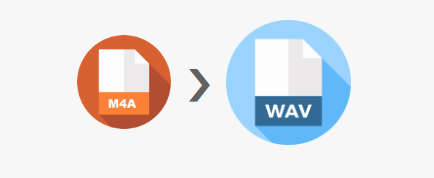
ショックを受けるかもしれませんが、実際にはおそらくパーソナルコンピュータ(WindowsまたはMac)にインストールされているアプリケーションを使用してM4AをWAVに変換する方法があります。 そして、そのようなアプリケーションは iTunes。 コンピューターに既にある場合は、以下の手順に従ってください。 この方法を試す前に、次のXNUMXつの点に注意してください。
上記の4つを箇条書きでうまく処理している場合は、iTunesアプリケーションを最大限に活用してMXNUMXAをWAVに変換する方法を確認してみてください。 以下はあなたのためのガイドです。
各XNUMXつの詳細な説明については、以下でさらに説明します。
すでにパソコンにiTunesアプリケーションがある場合は、これを開くだけです。 まだ持っていない場合は、AppleストアまたはGoogle Playストアにアクセスしてインストールを続行できます。
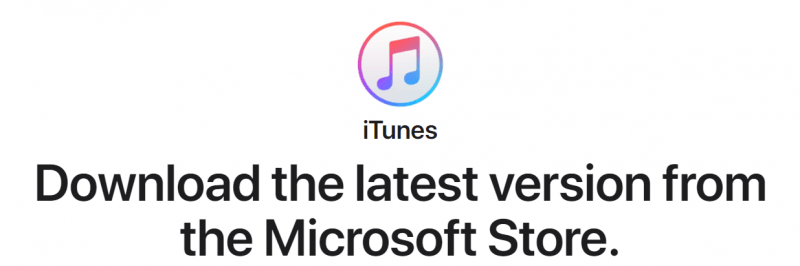
次に行うことは、iTunesのメインインターフェイスの上部にある[編集]ボタンに移動することです。 新しいオプションが表示されます。 必ず「環境設定」ボタンを選択してください。 新しいポップアップウィンドウが画面に表示されます。 「インポート方法」オプションで、「WAVエンコーダー」を選択します。 その後、ポップアップウィンドウの下部にある[OK]ボタンをクリックするだけです。
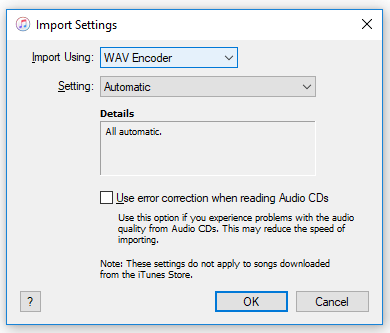
最初の4つのステップが完了すると、変換するMXNUMXAファイルの選択に進むことができます。 選択したら、[ファイル]、[変換]の順に移動し、オプションから[WAVバージョンの作成]を選択します。
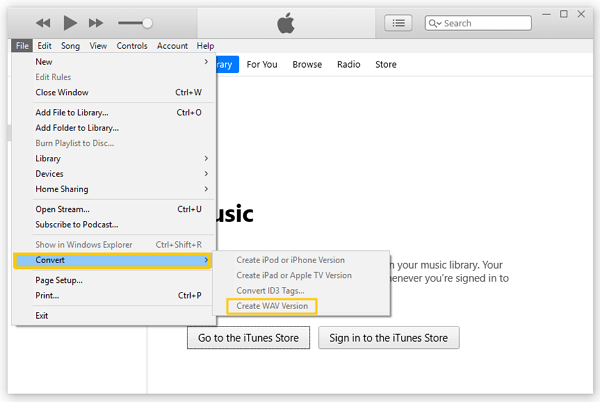
iTunesをコンバーターとして使用する場合、いくつかの小さな問題があるようですので、 最高のおすすめ これの使用です DumpMedia Apple Music 変換 M4AをWAVに変換します。 このツールは非常に優れており、M4AからWAVへの変換に最適です。 変換機能とは別に、以下の他の機能を楽しむことができます。
また、ツールとインストールを続行するために必要な要件について詳しく知りたい場合は、必ずサイトをチェックしてください。 さて、これを使用してM4AをWAVに変換する方法の詳細を知りたい場合 DumpMedia Apple Music Converter、以下を参照してください。
ダウンロードしてインストール DumpMedia コンピュータ上のAppleMusicConverter。 ソフトウェアがインストールされていることを確認したら、アプリケーションを起動します。最初に必要なのは、WAVに変換するすべてのM4Aファイルをロードしてインポートすることです。 ここで多くのファイルを処理できることを忘れないでください。 必要な数のM4Aファイルを追加します。

すべてのM4Aファイルをインポートしたら、このセクションで出力形式を選択する必要があります。 リストから、「出力フォーマット」オプションの下で「WAV」を選択します。 ビットやサンプルレートなどの出力設定も必ず編集してください。 変換されたファイルを保存する場所を指定するには、出力パスも追加する必要があります。

ここで、実行する必要があるのは、「変換」ボタンを押して、最終的に変換プロセス全体を開始することだけです。 変換されたファイルがストリーミングできるようになるまで数分待つ必要があります。

好きなメディアプレーヤーでファイルを共有、転送、再生できます。
考慮できる別のオプションは、M4AをWAV形式に変換するオンラインコンバーターの使用です。 このようなツールを利用する場合、変換プロセス全体で安定したインターネット接続と信頼できるオンラインコンバーターがあることを確認するだけで済みます。 オンラインツールの使用は完全に無料であるため、もちろん、処理できるファイルの数、M4Aファイルのサイズ、出力の品質など、いくつかの制限があります。
Webで検索する場合は、さまざまなユーザーから推奨されている多くのオンラインコンバーターが表示されます。 ここでは、最も使用されているもののXNUMXつである「online-audio-converter.com」。 これを十分に活用するには、以下のガイドに従ってください。
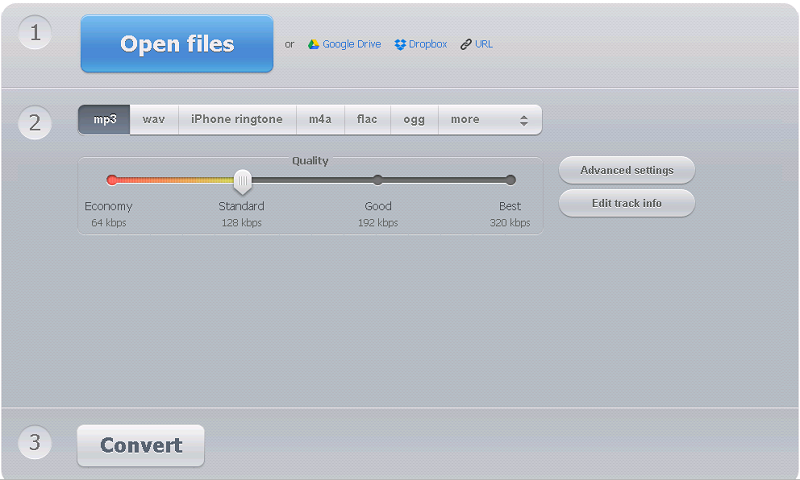
手順はシンプルすぎて簡単に実行できません。 予算が限られていて、無料でサービスを提供するツールを探している場合は、これを試すことができます(特に、変換をXNUMX回だけ行う場合)。
M4AからWAVへの変換が簡単になりました。 次のような専門的なソフトウェアアプリケーションであるiTunesアプリケーションを使用できます。 DumpMedia Apple Music 変換、またはオンラインツール。 上記のオプションのいずれも機能します。 ただし、どちらが最適かを尋ねる場合は、XNUMX番目のオプションをお勧めします。
このような変換を行ったことがありますか? どの方法を使用しましたか?
